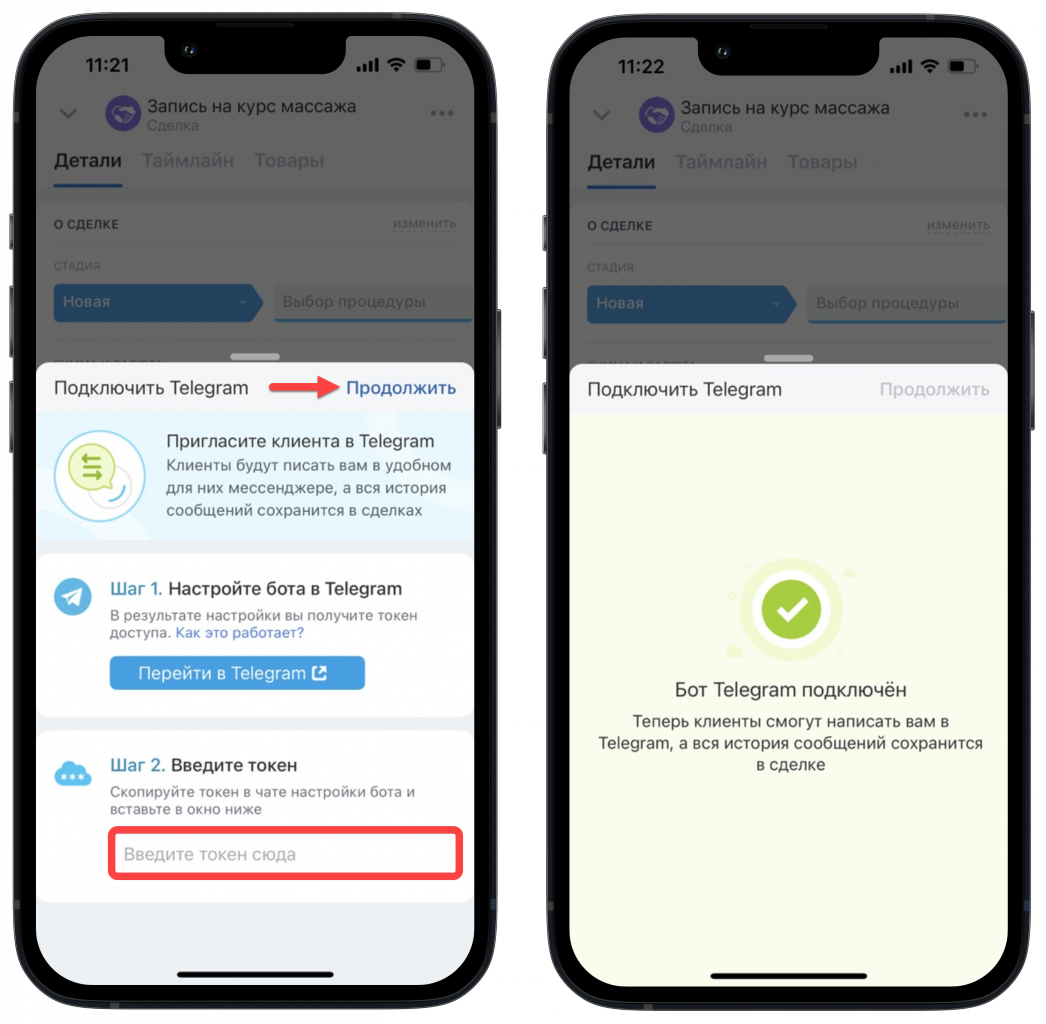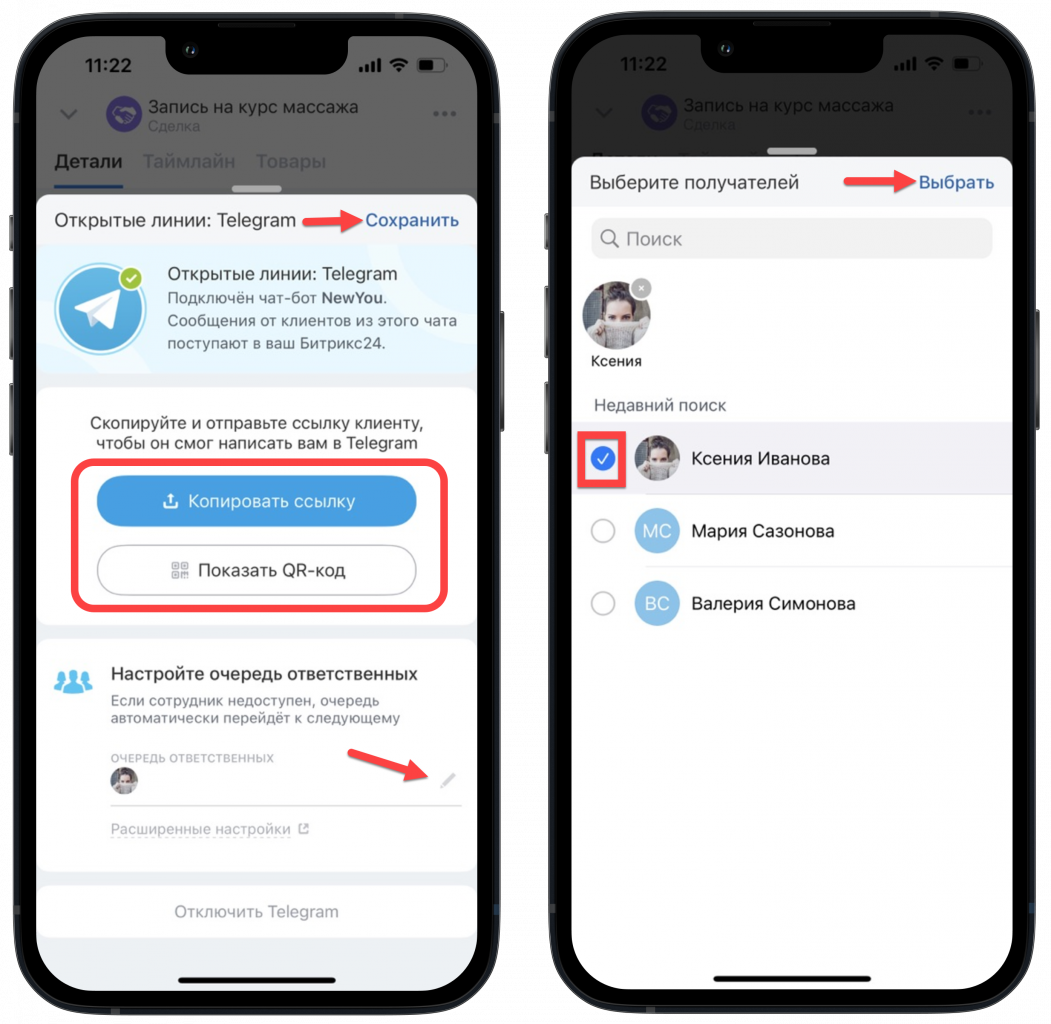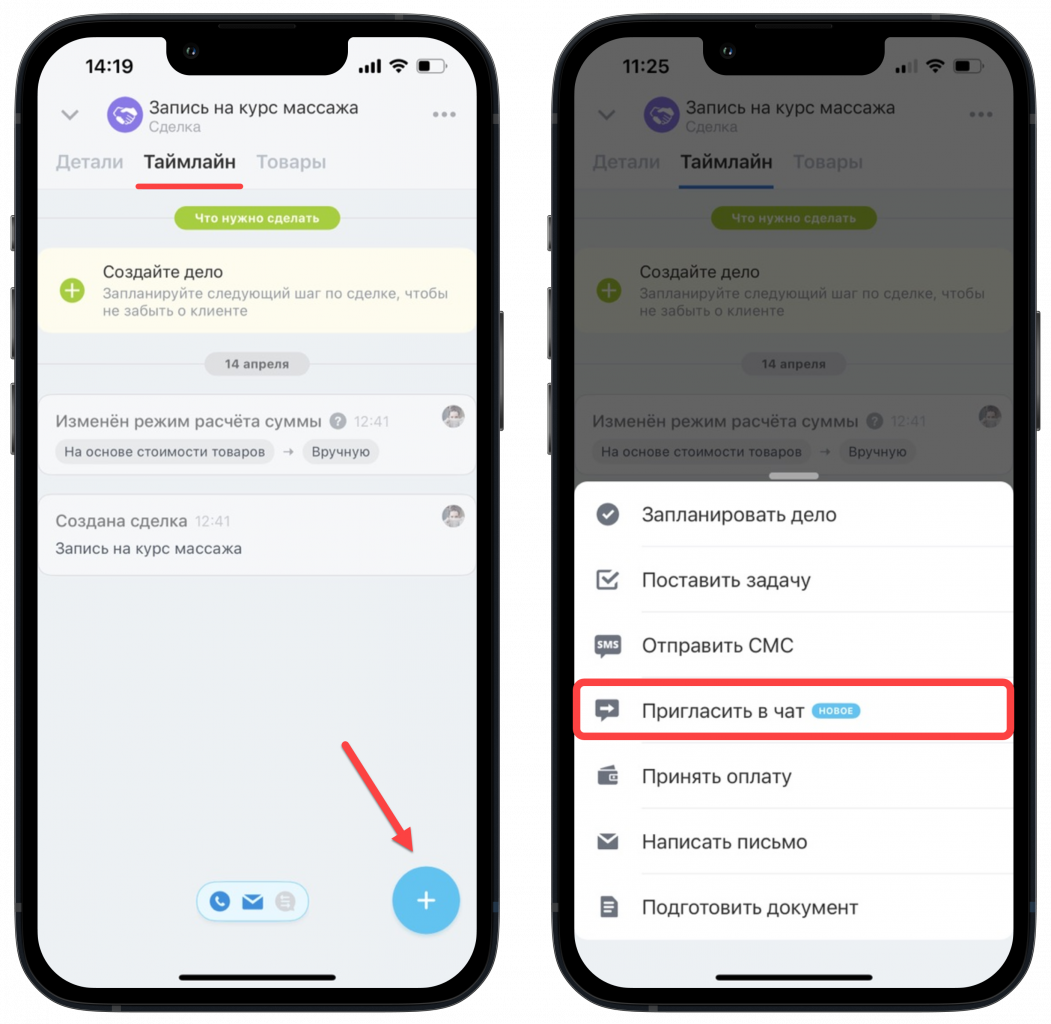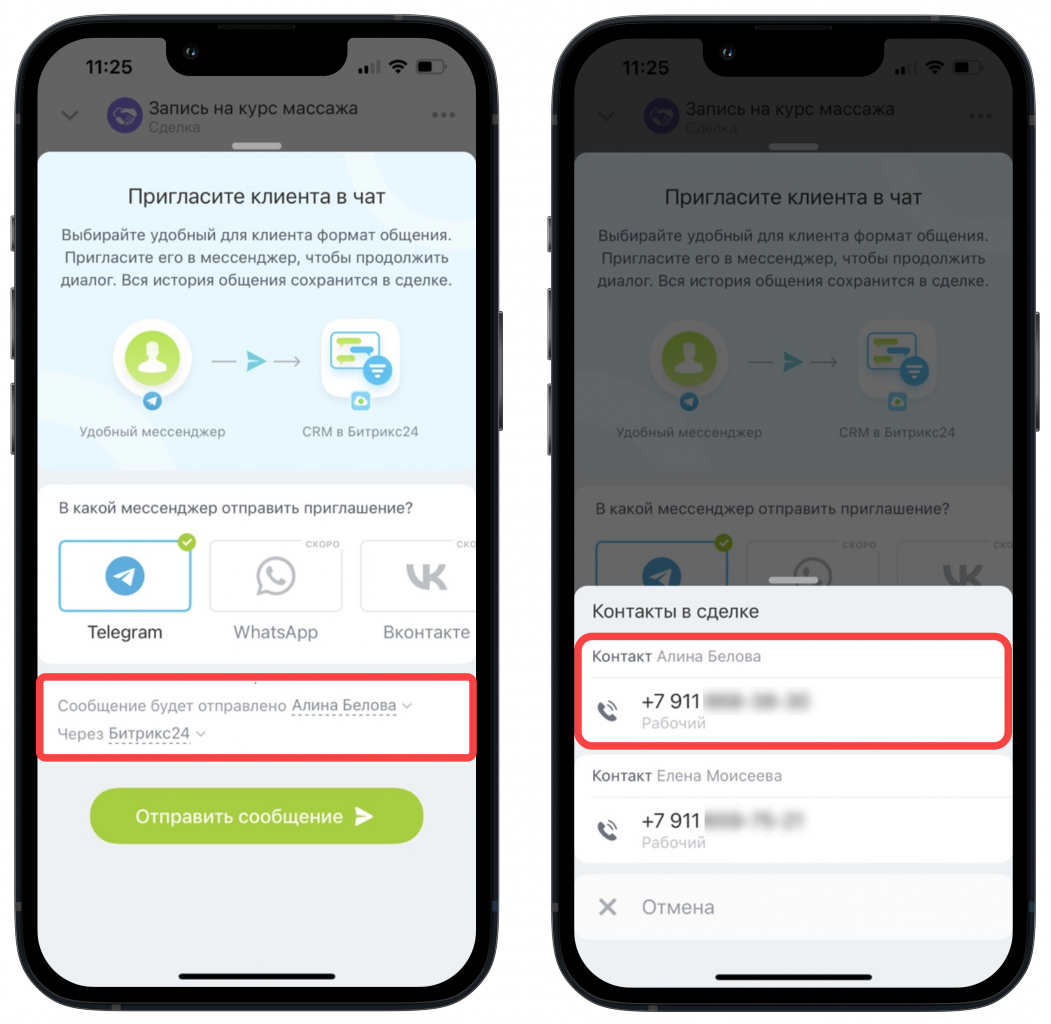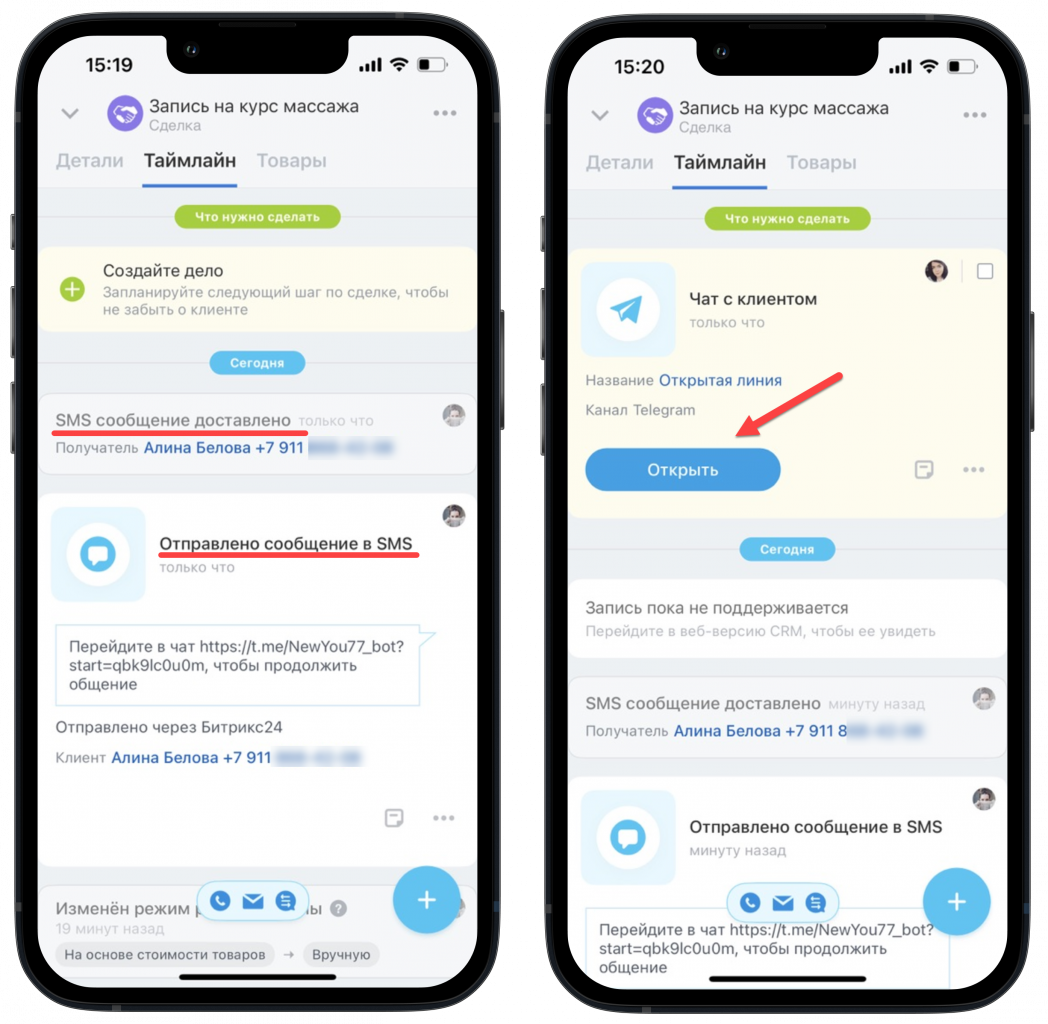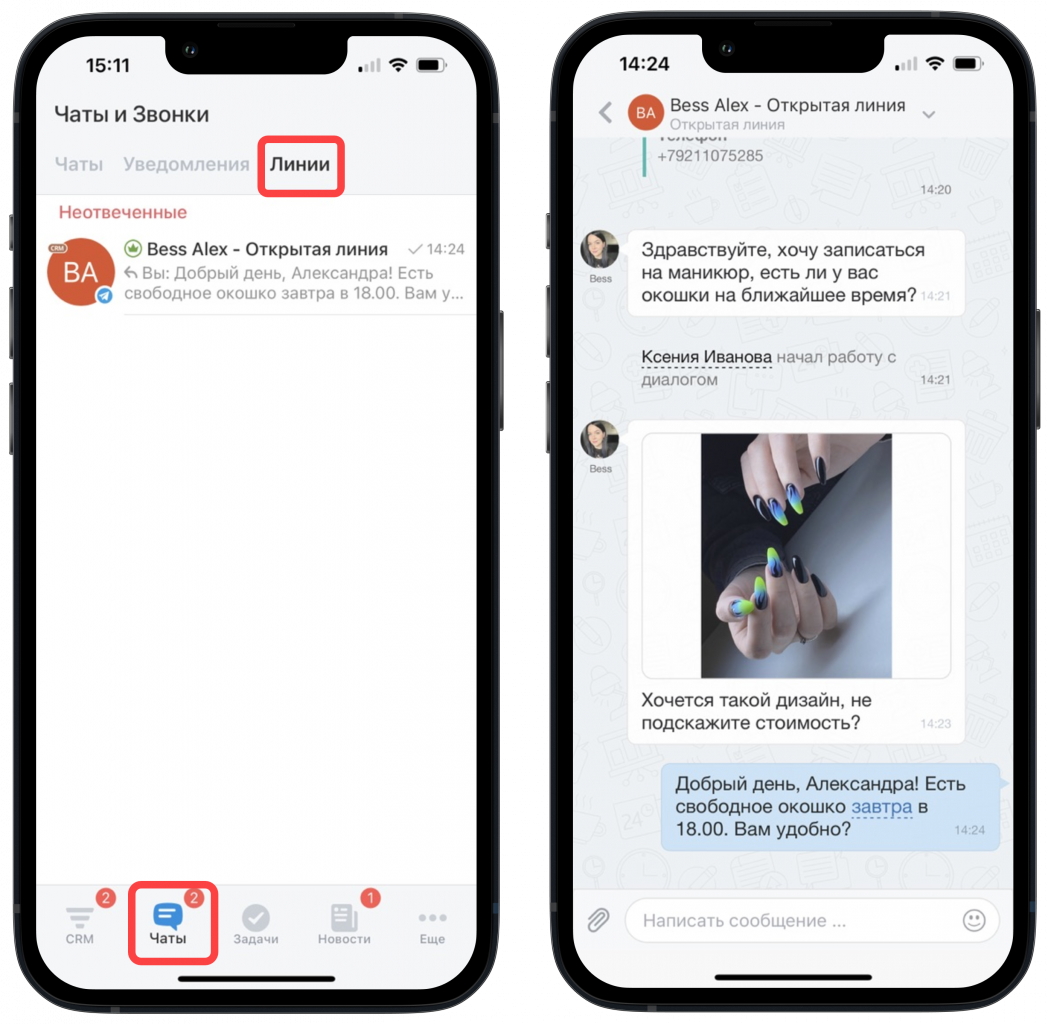Telegram – один из самых популярных инструментов для общения, поэтому мы добавили возможность подключить Telegram прямо из мобильной CRM. Вы просто отправляете клиенту СМС со ссылкой на ваш Telegram, клиент переходит в мессенджер и вы продолжаете общение в чате. Вся история переписки сохранится в карточке CRM.
Если клиенту неудобно говорить по телефону, то приглашайте его в Telegram и обсуждайте в чате детали сделки, отвечайте на вопросы, отправляйте фото товара. Не упустите клиента и общайтесь там, где ему удобно.
Сценарий Пригласить клиента в чат работает, если у вас подключен канал Telegram.
Как подключить Telegram
- Для подключения Telegram у пользователя должны быть права доступа на Открытые линии. Подробнее читайте в статье Права доступа на Открытые линии.
- Чтобы подключить Telegram, надо создать бота и указать его токен в соответствующем поле. Если у вас уже есть Telegram-бот, вы можете использовать его. Подробнее читайте в статье Как получить токен для подключения Telegram.
- Telegram будет подключен к первой созданной открытой линии. Выбрать другую открытую линии вы можете в веб-версии. Подробнее про настройку Открытых линий читайте в статье Контакт-центр: общие настройки.
Откройте карточку CRM, нажмите на кнопку со списком каналов коммуникаций и выберите действие Подключить Telegram.
Введите токен и нажмите Продолжить.
Далее настройте очередь ответственных сотрудников, которые будут отвечать на обращения клиентов и нажмите Сохранить. После того, как Telegram успешно подключен, вы можете скопировать и отправить клиенту ссылку или показать QR-код для перехода в чат.
Как пригласить клиента в чат
Чтобы пригласить клиента в чат, откройте карточку CRM, во вкладке Детали или Таймлайн нажмите на + в правом нижнем углу и выберите действие Пригласить в чат.
Если в сделке есть несколько Контактов, выберите, кому из них вы хотите отправить СМС с приглашением в Telegram. Далее выберите сервис для отправки СМС клиенту.
-
Чтобы отправлять сообщения с приглашением в Telegram, надо подключить СМС-провайдера. Для этого в веб-версии перейдите в раздел CRM > Продажи > Центр продаж > SMS-провайдер.
Как отправить СМС из Битрикс24 -
На коммерческих тарифах в зоне ru сообщения с приглашением можно отправлять бесплатно через сервис Битрикс24.
Тарифные планы
В таймлайне вы увидите, что сообщение отправлено и доставлено клиенту. Когда клиент перейдет по ссылке, откроется чат, в который вы сможете перейти прямо из карточки CRM.
Также вы сможете увидеть чат с клиентом в разделе Чаты - Линии.